
Talaan ng mga Nilalaman:
- May -akda John Day [email protected].
- Public 2024-01-30 13:12.
- Huling binago 2025-01-23 15:13.


Ginagamit ang sensor ng joystick para sa maraming uri ng mga proyekto ng robot ng arduino ngunit kadalasang ginagamit ito para sa mga tagakontrol ng video game o anumang uri ng tagakontrol na nagsasangkot ng isang joystick.
Ang joystick ay may naaalis na takip na plastik kung saan pinahinga mo ang iyong daliri kapag ginagamit. Kapag aalisin ang cap na ito mayroon kang isang mas mahusay na pagtingin sa mga pin, ang pindutan ng push at sensor. Ang mga analog na joystick ay karaniwang potentiometers kaya't ibinabalik nila ang mga halagang analog. Ang dalawang itim na takip sa gilid ay ang pabahay ng sensor. Ang sensor sa kaliwang bahagi ay para sa pataas at pababa na paggalaw, kapag ang paglipat ng stick pataas at pababa kung ano talaga ang nangyayari ay ang panloob na plastik ay nakikipag-ugnay sa sensor ng gilid na alam kung ang stick ay inililipat pataas o pababa ito ang y-axis sensor. Ang sensor sa pinakamalayong bahagi ng joystick ay nakaka-sensing ng paggalaw para sa kaliwa at kanan na ang x-axis. Ang mga sensor na ito ay nagpapadala ng isang analog na nabasa ngunit ang joystick ay mayroon ding isang pindutan ng push o isang switch, kapag pinipilit pababa sa joystick ang switch sa loob ay itinutulak pababa nagpapadala ng isang digital na basahin. Dahil alam namin kung paano gumagana ang isang sensor ng joystick ikonekta natin ito sa isang Arduino at tingnan kung paano ito gumagana.
Hakbang 1: Ipunin ang Mga Materyales
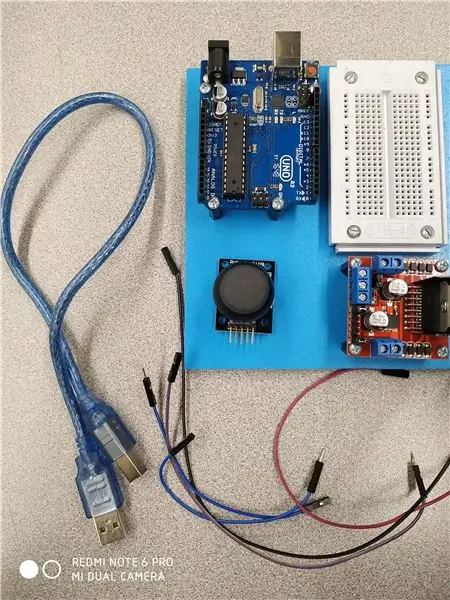
-Arduino Uno
-Joystick Sensor
-Female / Male Jumper Cables
-USB 2.0 Cable Type A / B
-Komputer
-Arduino IDE
Hakbang 2: Maging Pamilyar Sa Mga Joystick Pins

Ang joystick ay may limang mga pin, GND, 5V, VRx. VRy at SW. Kapag kumokonekta sa isang bagay sa lakas dapat kang laging magkaroon ng isang negatibo at isang positibong panig na tumutugma sa mga negatibo at positibong panig ng iyong power supply. Sa kasong ito ang pin na may label na GND ay nangangahulugang "Ground" at ito ang aming negatibong pin ng joystick. Ang 5V ay nangangahulugang "5 Volts" at ito ang aming positibong pin, pareho sa mga pin na ito ang aming mga power supply pin. Susunod, ang VRx ay ang aming pahalang o x-axis pin at ito ay isang analog pin na kumokonekta sa analog na bahagi ng arduino, pareho sa VRy pin na aming patayong mga y-axis pin. Parehong mga pin na ito ay itinuro sa mga pin kaya kapag gumagalaw ang joystick ang mga pin ay naglalabas ng isang analog signal. Ang aming huling pin ay ang SW pin na nangangahulugang "Lumipat" ang pin na ito ay konektado sa pindutan ng push at kapag naitulak ito pababa ang pin ay naglalabas ng isang digital signal.
Hakbang 3: Ikonekta ang Lahat ng Magkasama
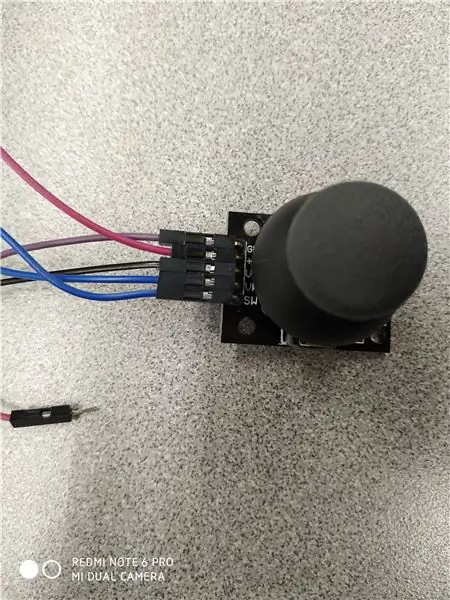

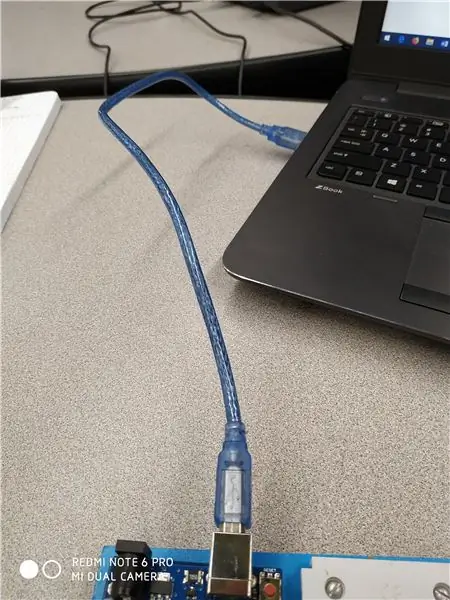
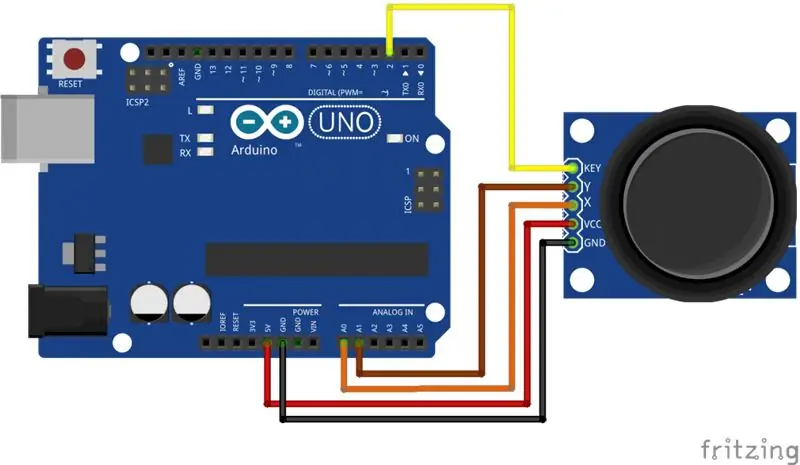
Ngayon ay oras na upang aktwal na ilagay ang aming pagsubok sa aksyon!
Una, ikonekta ang iyong babaeng bahagi ng mga jumper cables sa mga joystick pin na dapat limang sa kabuuan.
Pangalawa, ikonekta ang lalaking bahagi ng mga jumper cables sa mga kaukulang pin sa iyong arduino. Ang GND sa GND, 5V hanggang 5V, VRx at VRy sa anumang analog pin sa arduino ngunit sa kasong ito sinasabi sa amin ng aming code na italaga ang mga ito sa A0 at A1. Ang huling pin na kailangan naming kumonekta o arduino ay ang aming SW pin na pupunta sa digital na bahagi ng arduino upang makakonekta sa digital pin 2.
Pangatlo, ikonekta ang iyong USB cable sa arduino at sa computer.
Hakbang 4: Isulat ang Code
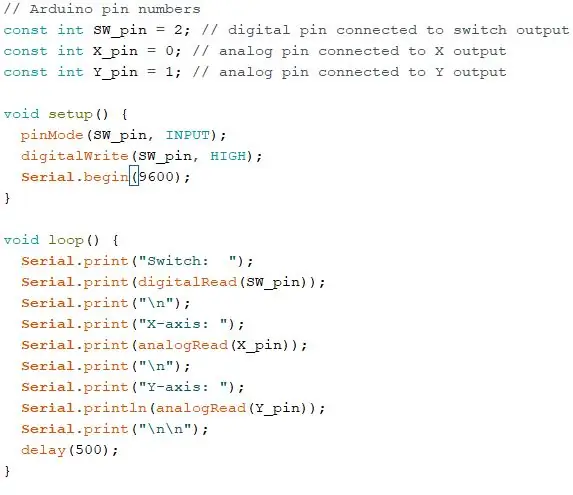
Ngayon na mayroon kaming lahat na konektado sa aming arduino board oras na upang mag-upload ng tamang code. Ang Brainy Bits ay may nakasulat na code para sa amin upang makopya at mai-paste lamang namin iyon sa aming Arduino IDE.
Link sa Code:
1. Magbukas ng isang bagong arduino IDE file
2. I-paste ang code
3. I-upload
Hakbang 5: Subaybayan ang Mga Pagkilos
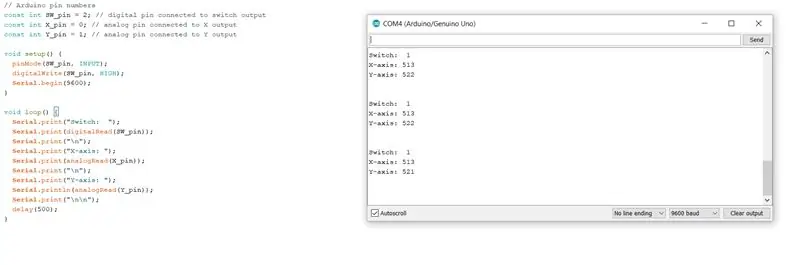
Mag-click sa magnifying glass na matatagpuan sa kanang sulok sa itaas ng screen. Ang isang bagong window ay dapat na mag-pop up at kung ano ang nakikita mo ay ang mga nagresultang pagkilos kapag inililipat ang iyong joystick. Sige at ilipat ang paligid ng iyong joystick at ang x at y axis ay dapat magbago depende sa posisyon na naroon ang iyong joystick. Subukang pindutin ang iyong joystick at ang iyong SW pin ay dapat baguhin mula 1 hanggang 0. Kapag ang joystick ay nasa isang walang kinikilingan na posisyon ang iyong x-axis ay dapat na nasa 513 at ang iyong y-axis ay dapat na nasa 522. Ang nangyayari sa code ay na ang void loop ay nagpi-print ng posisyon ng joystick gamit ang isang analog signal at kapag ang pindutan ay pinindot ng isang digital signal.
Inirerekumendang:
DIY Breath Sensor With Arduino (Conductive Knitted Stretch Sensor): 7 Hakbang (na may Mga Larawan)

DIY Breath Sensor With Arduino (Conductive Knitted Stretch Sensor): Ang DIY sensor na ito ay kukuha ng isang conductive knitted stretch sensor. Balot nito ang iyong dibdib / sikmura, at kapag ang iyong dibdib / tiyan ay lumalawak at nagkakontrata gayundin ang sensor, at dahil dito ang data ng pag-input na pinakain sa Arduino. Kaya
Arduino Solar Powered Temperature at Humidity Sensor Bilang 433mhz Oregon Sensor: 6 na Hakbang

Arduino Solar Powered Temperature and Humidity Sensor Bilang 433mhz Oregon Sensor: Ito ang pagbuo ng isang solar powered temperatura at halumigmig sensor. Ginagaya ng Sensor ang isang 433mhz Oregon sensor, at makikita ito sa Telldus Net gateway. Ano ang kailangan mo: 1x " 10-LED Solar Power Motion Sensor " galing sa Ebay Tiyaking sinabi nito na 3.7v batter
RaspberryPi 3 Magnet Sensor Na May Mini Reed Sensor: 6 Hakbang

RaspberryPi 3 Magnet Sensor With Mini Reed Sensor: Sa Instructable na ito, lilikha kami ng isang sensor ng IoT magnet na gumagamit ng isang RaspberryPi 3. Ang sensor ay binubuo ng isang LED at isang buzzer, na parehong nakabukas kapag ang isang magnet ay nadama ng mini reed sensor
Arduino Interfacing With Ultrasonic Sensor at contactless Temperature Sensor: 8 Hakbang

Ang Arduino Interfacing With Ultrasonic Sensor at contactless Temperature Sensor: Ngayong mga araw na ito, ang mga Gumagawa, Developers ay mas gusto ang Arduino para sa mabilis na pag-unlad ng prototyping ng mga proyekto. Ang Arduino ay isang open-source electronics platform batay sa madaling gamiting hardware at software. Ang Arduino ay may napakahusay na komunidad ng gumagamit. Sa proje na ito
DIY: Ceiling Mounted Mini Sensor Box Na May Focusable Motion Sensor: 4 na Hakbang

DIY: Ceiling Mounted Mini Sensor Box Na May Focusable Motion Sensor: Kamusta. Ilang oras ang nakakalipas, nakakatulong ako sa aking kaibigan na may konsepto ng smart home at lumikha ng isang mini sensor box na may isang pasadyang disenyo na maaaring mai-mount sa kisame sa butas na 40x65mm. Tumutulong ang kahon na ito upang: • masukat ang tindi ng ilaw • sukatin ang mahalumigmig
